Лесно и бързо ръководство за root достъп на Android

След като руутнете телефона си с Android, имате пълен достъп до системата и можете да стартирате много видове приложения, които изискват root достъп.
С всяка нова версия на Android се появяват множество скрити функции. Google обикновено крие тези функционалности, за да предотврати ненужното бърникане от страна на потребителите и да ги остави на място да откриват тези тайни функции на Android сами.
Както всяка друга актуализация на софтуера, най-новата версия на Android „Pie“ идва с няколко подобрения и собствен дял от грешки. Независимо от това, той също така преработва съществуващите функции на Oreo и въвежда много нови неща, които очакваме от толкова години.
Няколко функции като цифрово благополучие, навигация с жестове, таймер за приложения, интелигентни канали за известяване и т.н. са някои полезни допълнения, но Android Pie има много повече от това.
Не пропускайте: Нови функции, въведени с Android Pie. Щракнете тук и тук !
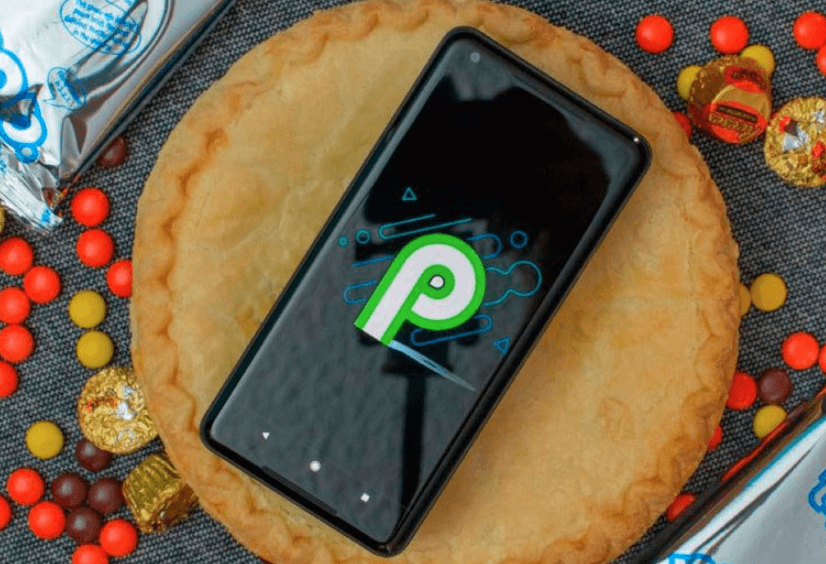
7 скрити функции на Android Pie
И така, преди да вземете баницата, ето списъка с тайни функции на Android, които вероятно много хора са пропуснали в последната версия на Android:
Изцяло новата версия на Android „Pie“ е изцяло фокусирана върху потребителското изживяване. Ако някога сте попадали в ситуация, в която искате да предадете устройството си на някого, без да показвате никакво известие на заключения екран, тази функция ще ви помогне! Той просто деактивира сензора за пръстови отпечатъци или лицевото разпознаване и скрива чувствително съдържание от показване на заключения екран. Просто отидете няколко слоя дълбоко, за да намерите опцията.
Отидете в менюто Настройки > Щракнете върху Защита и местоположение > В раздела Защита на устройството намерете опцията Предпочитания за заключен екран , сега включете „Показване на опция за заключване“ .
Сега сте направили функцията видима. За да го използвате: Задръжте бутона за захранване, докато не получите подкана за изключване или рестартиране. Ще бъде добавен и нов бутон за заключване, докоснете го и телефонът автоматично ще се заключи и също така ще спре да показва известия или съобщение на заключения екран.
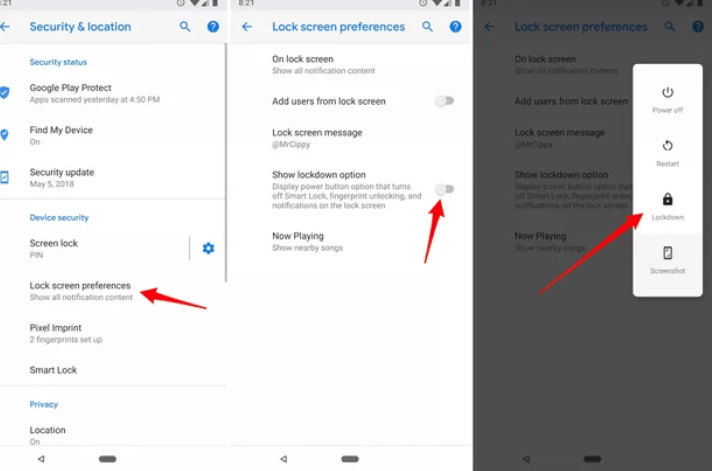
Feature Flags е доста интересна и удобна функционалност за тези, които не харесват новия потребителски интерфейс, въведен с Android Pie. Използвайки функцията, човек може лесно да настрои потребителския интерфейс, така че да изглежда подобно на версията на Oreo. Можете да промените избора на дизайн на настройките, секцията на батерията, часовите зони и т.н.
Въпреки че функцията не е активирана по подразбиране, така че ако искате да я активирате. Отидете в менюто „ Настройки “ > „Изберете „ Относно телефона“ “ > „Намерете номер на компилация“ > Непрекъснато го докосвайте няколко пъти, докато не получите съобщението „Вече сте разработчик!“ > Отворете опциите за разработчици и намерете опцията Feature Flags , сега се забавлявайте да проверявате какво се случва!
Източник на изображението: 9to5Google
System UI Tuner е функция, която съществува от пускането на Marshmallow (Android 6). С помощта на функцията можете лесно да промените лентата на състоянието си, без дори да руутвате устройството си. Но отключването на функцията е малко трудно, така че прочетете внимателно стъпките!
В момента Android Pie не поддържа различни програми за стартиране на приложения, така че трябва да изтеглите Nova Launcher и да създадете джаджа, за да разкриете System UI Tuner.
Стъпка 1 - Инсталирайте Nova Launcher. Натиснете продължително на началния екран > Изберете Widgets > Под раздела Nova Launcher > Изберете опцията за дейности > Превъртете надолу и намерете „System UI“ > бързо изберете System UI Demo Mode, той присъства в долната част на екрана.
Стъпка 2- Приспособлението е създадено, докоснете го, за да стартирате повече опции, като режими „Лента на състоянието“ и „Не безпокойте“ .
Стъпка 3 - Сега просто изключете опциите, от които вече не се нуждаете или как искате да се показват. Можете също да активирате или деактивирате DND режим от тук.
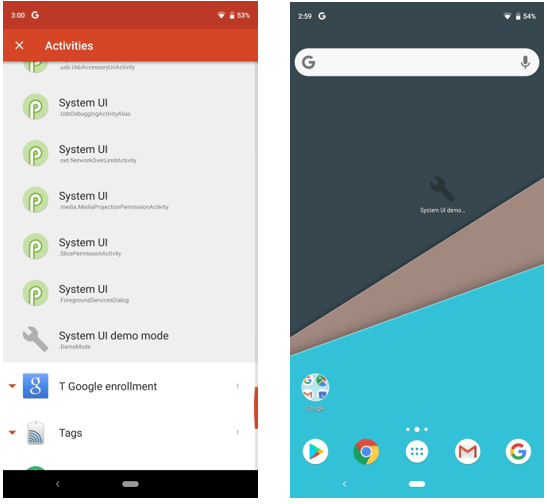
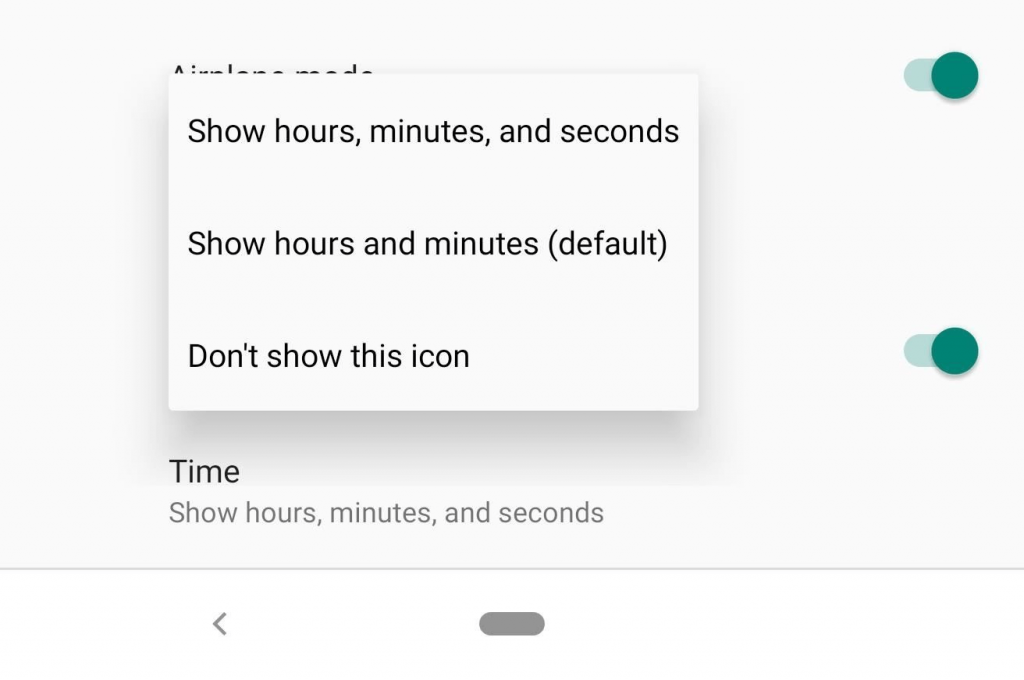
Източник: android.gadgethacks.com
Разгледайте повече и намерете други страхотни инструменти, които идват със System UI Tuner, за да персонализирате вашето изживяване с Android.
Без съмнение Android винаги е удивлявал своите потребители с изненади. Освен това Android Pie е пълен пакет. Най-новата версия носи популярната игра Flappy Bird, която е наречена „Flappy Droid“ в Pie. Първоначално беше представен с версия 5.0 (Lollipop). В началото беше обикновена игра, но постоянно се актуализира с различни среди. Така че, ако искате да отключите играта, следвайте стъпките:
Стъпка 1 - Отново трябва да изтеглите Nova Launcher и да създадете джаджа, за да разкриете играта.
Инсталирайте Nova Launcher. Натиснете продължително на началния екран > Изберете Widgets > Под раздела Nova Launcher > Изберете опция за дейности > Превъртете надолу и намерете „System UI“.
Стъпка 2 – Докоснете „System UI“ и изберете „Marshmallow Land“.
Стъпка 3 – След като бъде избрана, джаджата автоматично ще бъде променена на икона „P“ .
Просто щракнете върху него и започнете да играете играта!
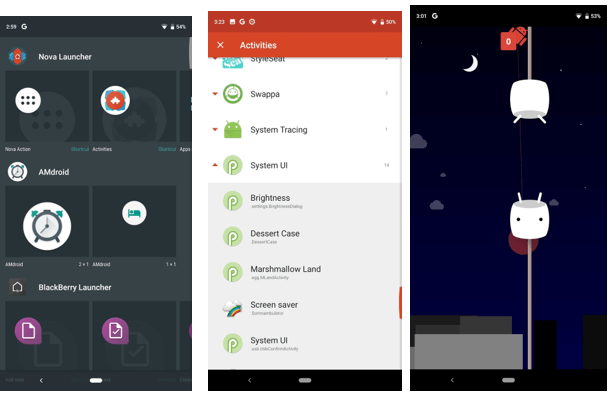
Прочетете: Как да мигате „Android P“ на вашия смартфон Pixel?
В случай, че не можете да намерите функцията за разделен екран на вашия Android Pie, това вероятно е защото Google е преместил функционалността към екрана „Последни приложения“.
Когато отворите последните приложения, можете да забележите и икони на приложения. Вижте екранната снимка по-долу!
След като докоснете иконата, тя ще отвори изскачащ прозорец, ще разкрие разделен екран, закрепване на екрана и информация за приложението.
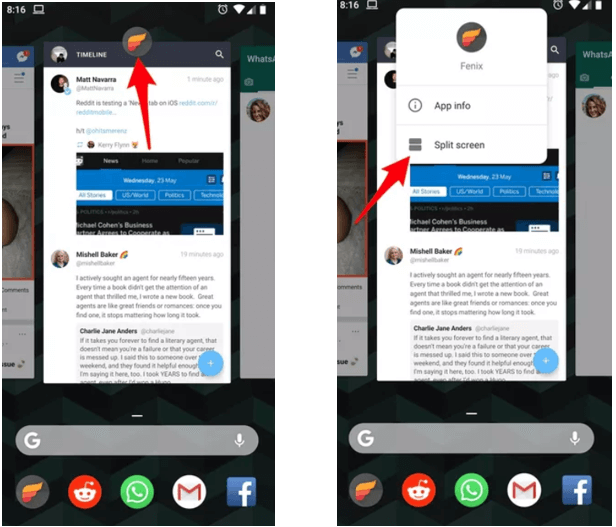
Източник на изображението: CNET
Незабавно стартирайте менюто за батерията направо от началния екран. Как? Просто докоснете иконата на батерията в горния десен ъгъл на екрана. Той лесно ще ви пренасочи към менюто на батерията, където можете да видите колко батерия е останала на телефона ви. Готино, нали?
Android 9- Pie носи специална функционалност, наречена „Таймер за приложения“, която помага на социалните зависими да задават време за използване на устройството. Когато е активиран, таймерът за приложения автоматично ограничава използването на приложения и просто затъмнява иконите от началния екран.
Отидете да намерите тази тайна функция на Android в настройките на таблото за управление.
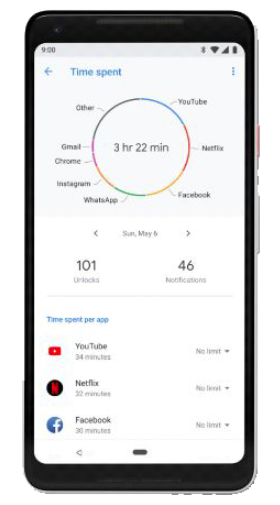
Източник: CNBC
Крайна бележка:
Най-новата версия на Android „Pie“ е препълнена с страхотни функции. Въпреки че вече е въведен в Pixel Phones. А потребителите на телефони извън Google могат да очакват актуализацията до края на тази година. Но не намалявайте нивото на вълнение, тъй като все още можете да опитате всички функции на Android P на текущия си смартфон. Чудите се как? Ето как да изгледате „Android Pie“ на телефона си !
Също така ни кажете коя функция ви е най-интересна? Споделете вашите мисли за изцяло новия Android Pie в секцията за коментари по-долу.
След като руутнете телефона си с Android, имате пълен достъп до системата и можете да стартирате много видове приложения, които изискват root достъп.
Бутоните на вашия телефон с Android не са само за регулиране на силата на звука или събуждане на екрана. С няколко прости настройки те могат да се превърнат в преки пътища за бързо заснемане на снимки, прескачане на песни, стартиране на приложения или дори активиране на функции за спешни случаи.
Ако сте забравили лаптопа си на работа и имате спешен доклад, който да изпратите на шефа си, какво трябва да направите? Да използвате смартфона си. Още по-сложно е да превърнете телефона си в компютър, за да вършите много задачи едновременно по-лесно.
Android 16 има джаджи за заключен екран, с които можете да променяте заключения екран по ваш избор, което го прави много по-полезен.
Режимът „Картина в картината“ на Android ще ви помогне да свиете видеото и да го гледате в режим „картина в картината“, гледайки видеото в друг интерфейс, за да можете да правите други неща.
Редактирането на видеоклипове на Android ще стане лесно благодарение на най-добрите приложения и софтуер за редактиране на видео, които изброяваме в тази статия. Уверете се, че ще имате красиви, вълшебни и стилни снимки, които да споделяте с приятели във Facebook или Instagram.
Android Debug Bridge (ADB) е мощен и универсален инструмент, който ви позволява да правите много неща, като например намиране на лог файлове, инсталиране и деинсталиране на приложения, прехвърляне на файлове, root и флаш персонализирани ROM-ове, както и създаване на резервни копия на устройства.
С приложения с автоматично щракване. Няма да се налага да правите много, когато играете игри, използвате приложения или задачи, налични на устройството.
Въпреки че няма магическо решение, малки промени в начина, по който зареждате, използвате и съхранявате устройството си, могат да окажат голямо влияние върху забавянето на износването на батерията.
Телефонът, който много хора обичат в момента, е OnePlus 13, защото освен превъзходен хардуер, той притежава и функция, която съществува от десетилетия: инфрачервеният сензор (IR Blaster).







